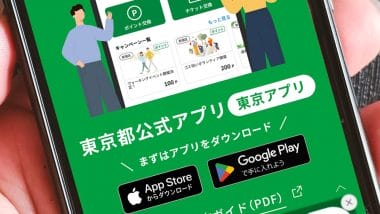すでにSwitch 2を入手した人は毎日楽しくゲームを遊んでいると思います。でも、Switch 2は設定しだいでもっと快適になるので、今回は、Switch 2を購入したら最初にすべき「快適設定15選」をお届けしたいと思います。

【目次】
【1】.写真や動画を“自動で”でスマホ転送!
【2】.明るさは自分で決める? 自動?
【3】.Switch 2でもAirPodsなどを使おう!
【4】.文字が小さい、見えない場合はココで変更!
【5】.画面をズームして楽しむ方法
【6】.無駄なデータは削除しておこう
【7】.ゲーム起動時のユーザー選択を飛ばす方法
【8】.追加ボタンを上手に使おう! アイデア解説
【9】.マウスの動作は自分好みに設定!
【10】.HDR画面は暗い?! 調整はココでしよう!
【11】.スリープ設定でバッテリーをちゃんと管理!
【12】.バッテリー残量を画面に表示しよう! 小技も紹介
【13】.バーチャルゲームカードは挿さなくても動く?!
【14】.ダウンロードの仕組みを理解して遊ぶ!
【15】.ソフトは探さずグループでまとめよう!
【1】写真や動画を“自動で”でスマホ転送!
最初に絶対にして欲しいのが写真をスマホに送る設定です。Switch 1ではQRコードを読み込んだりして面倒くさかったんですが、Switch 2ではスマホに自動転送できる機能があります。
そもそも、ゲーム中にフォトモードで写真を撮るときは、左Joy-Conのボタンを1回押すと1枚撮影しますが、長押しすると過去30秒間の動画が撮れます。これはどちらも自動転送可能ですが、今回は写真で解説しましょう。
まず、写真を撮ったらホームボタンを押してアルバムを確認します。すると過去の写真が表示されますので、写真を開いて「Aボタン」でメニューを表示すると「スマホへアップロード」が表示されます。
ここでAボタンを押して、どのユーザーで送るか選択したら「アップロード」をタップしましょう。
もちろん、受信側のスマホ(今回はiPhoneを使用)には、あらかじめ無料アプリ「Nintendo Switch App」をインストールして、自分のアカウントでログインしておいてください。
すると、Switch 2の画面には「アップロードが完了しました」と表示されるので「OK」をタップして、スマホのNintendo Switch Appのアルバムを開くとSwitch 2で送った写真を確認できます。
Switch 2のスクショ写真をスマホに転送する手順

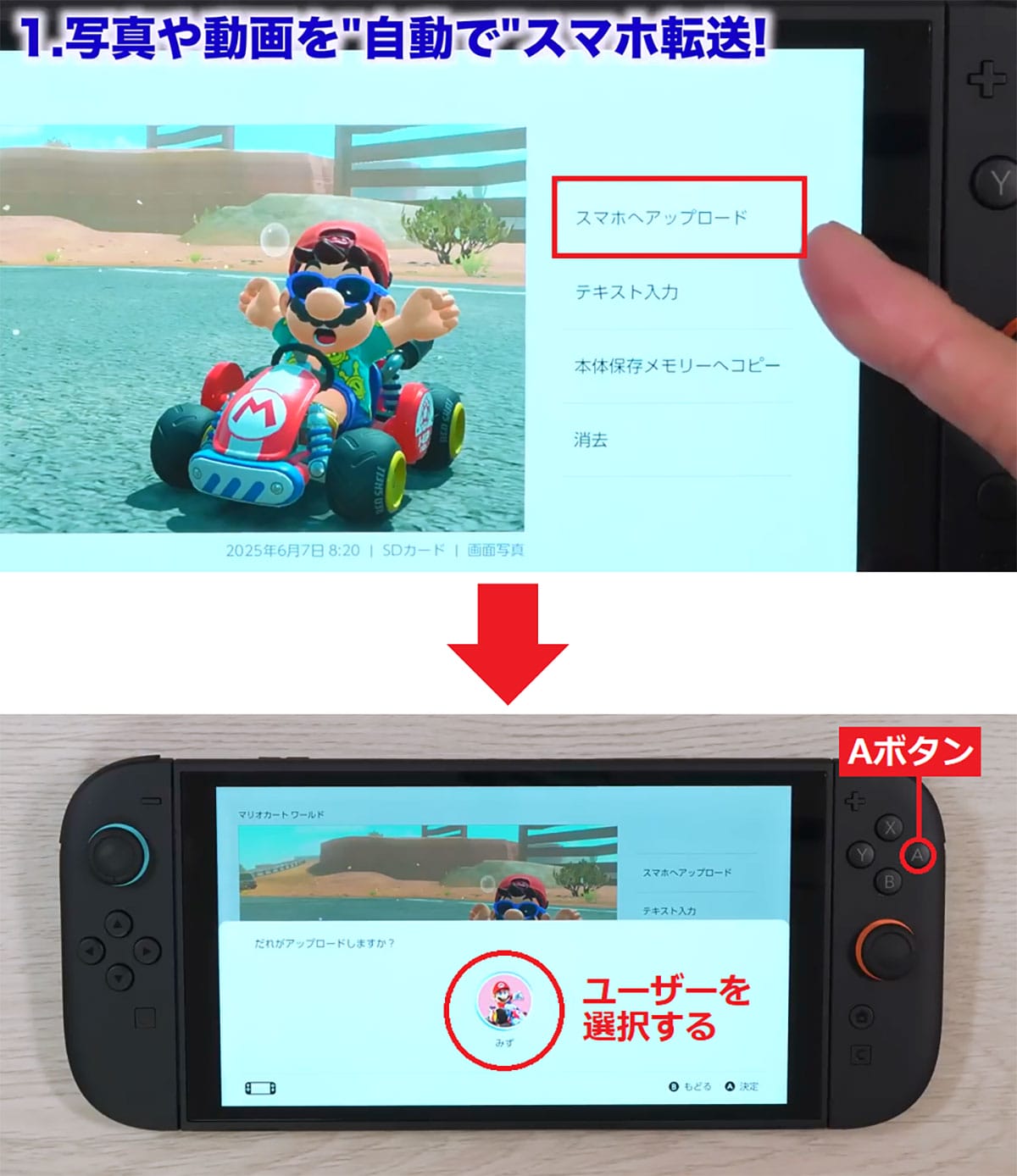
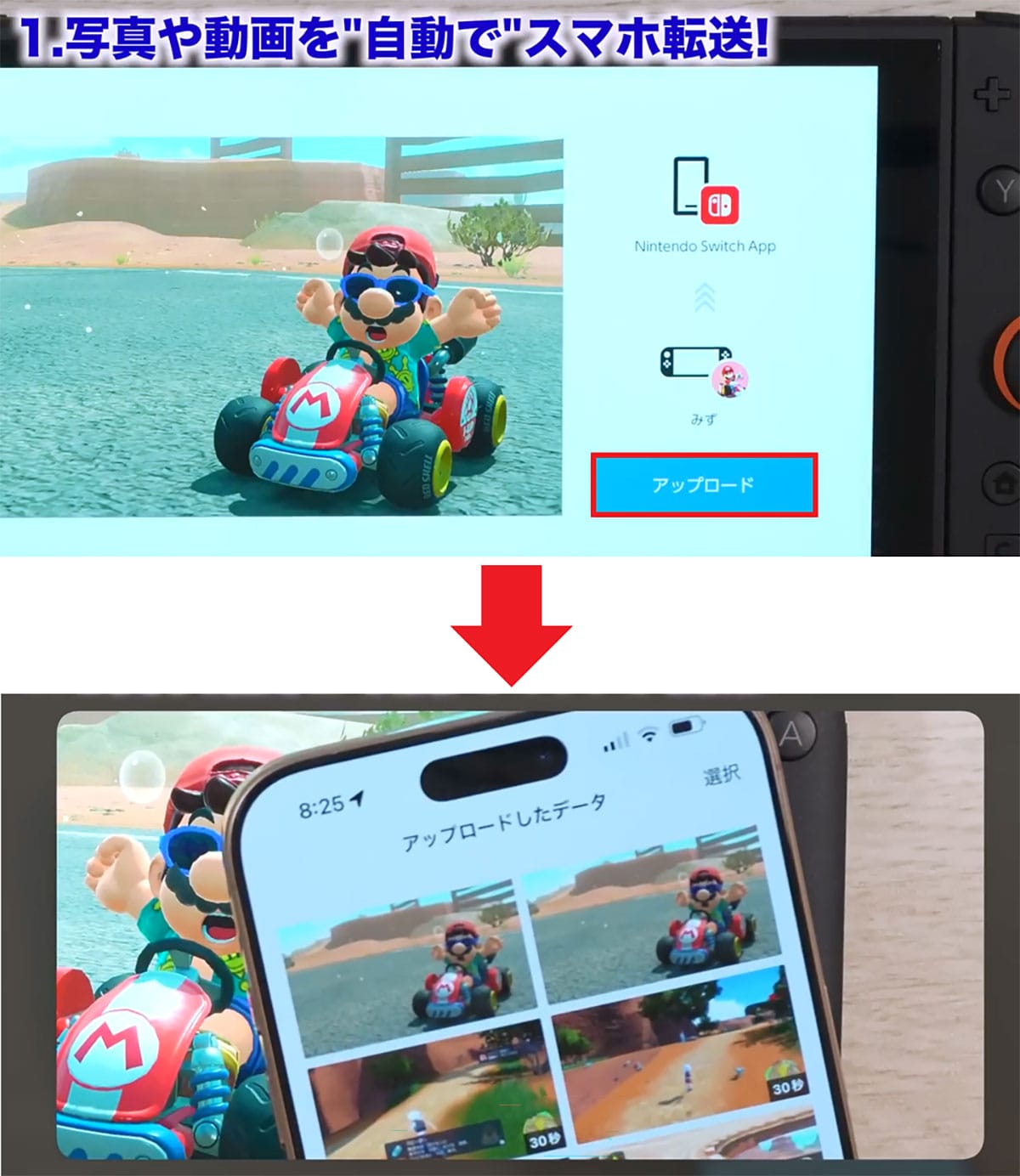
ここまでが、通常の写真転送の方法なんですが、これを自動転送するようにしてみましょう。
その方法は、Switch 2の写真一覧を表示して画面左下の「設定(歯車マーク)」をタップ。次に、自分のアイコンを選択すると、アップロード設定が表示されるので、「自動アップロード」をオンにします。
これで、今後はSwitch 2でスクリーンショットを撮っただけで、スマホのほうに自動的に写真がアップロードされるようになります。これは便利ですね!
自動アップロードに設定する手順
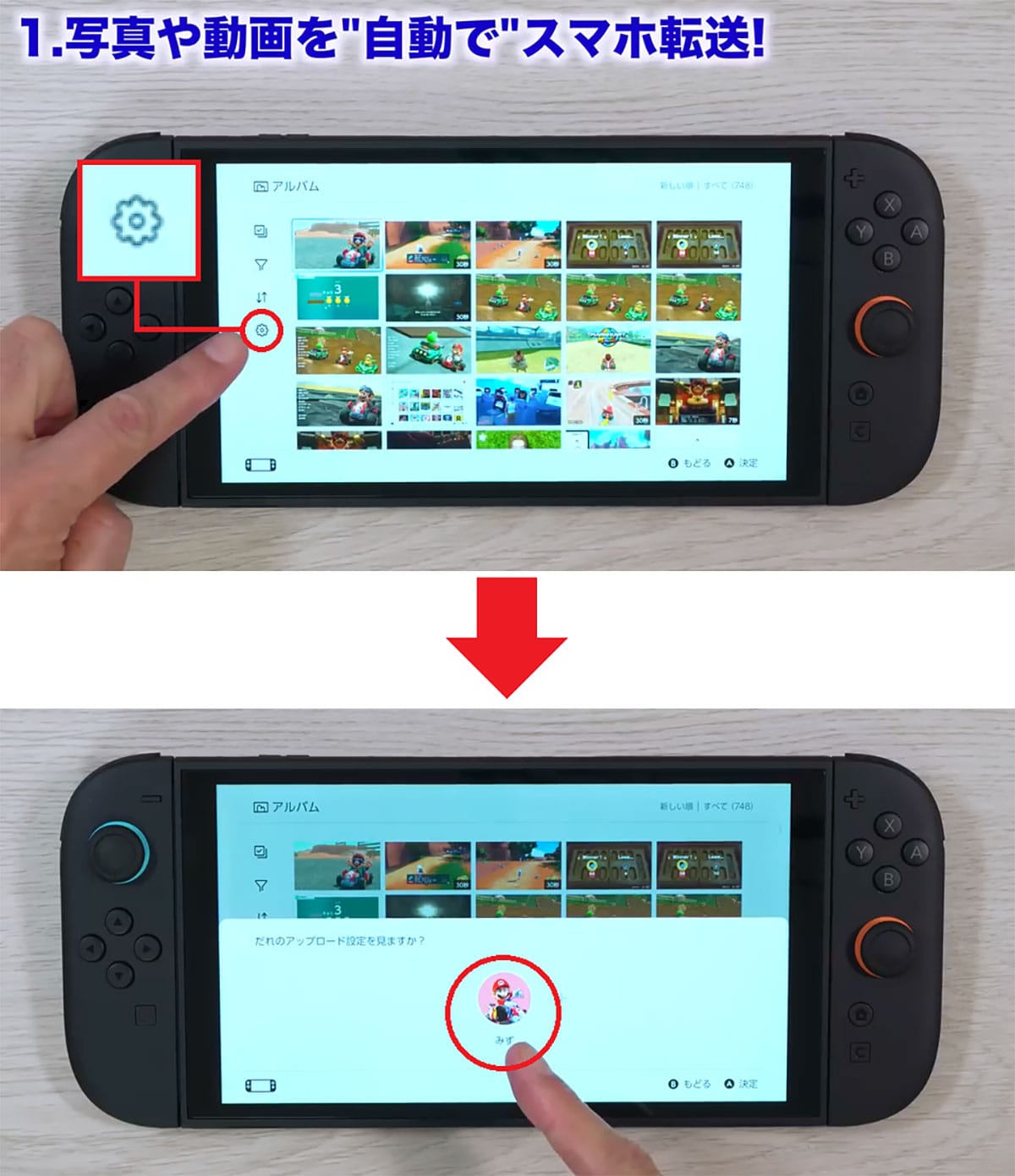
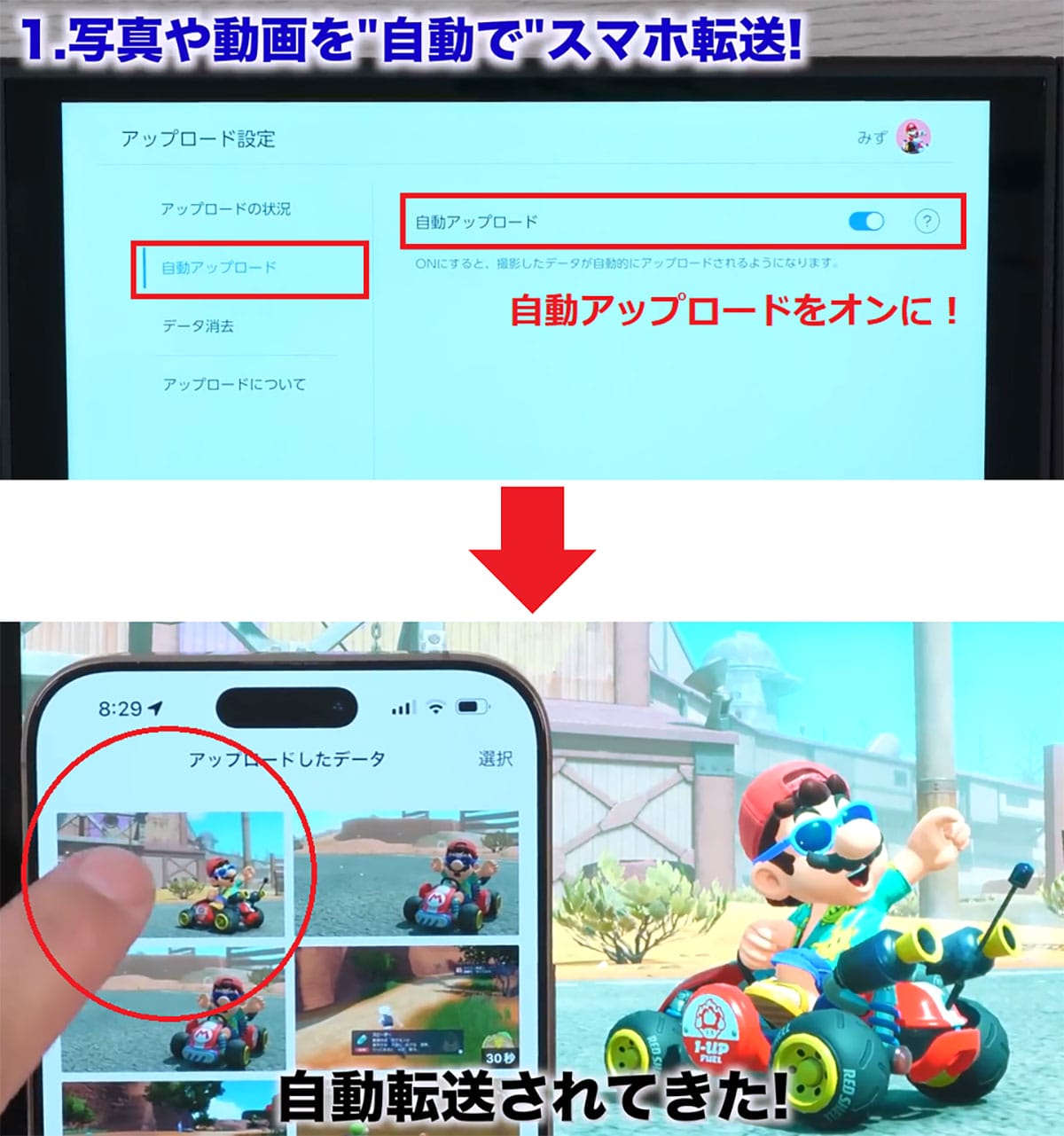
【2】明るさは自分で決める?自動?
次は、画面の明るさ調整です。まず、Switch 2のホーム画面右下にある「設定」を開いて「画面の明るさ」を確認します。
最初は「明るさの自動調節」がオンになっていますが、これは周りの明るさに合わせて画面の明るさを調整してくれる便利機能。
これで問題ない人はそのままでいいんですが、私は少し暗めに感じるので、この明るさの自動調整はオフにして、手動で調整しています。
画面の明るさを手動で調節する手順
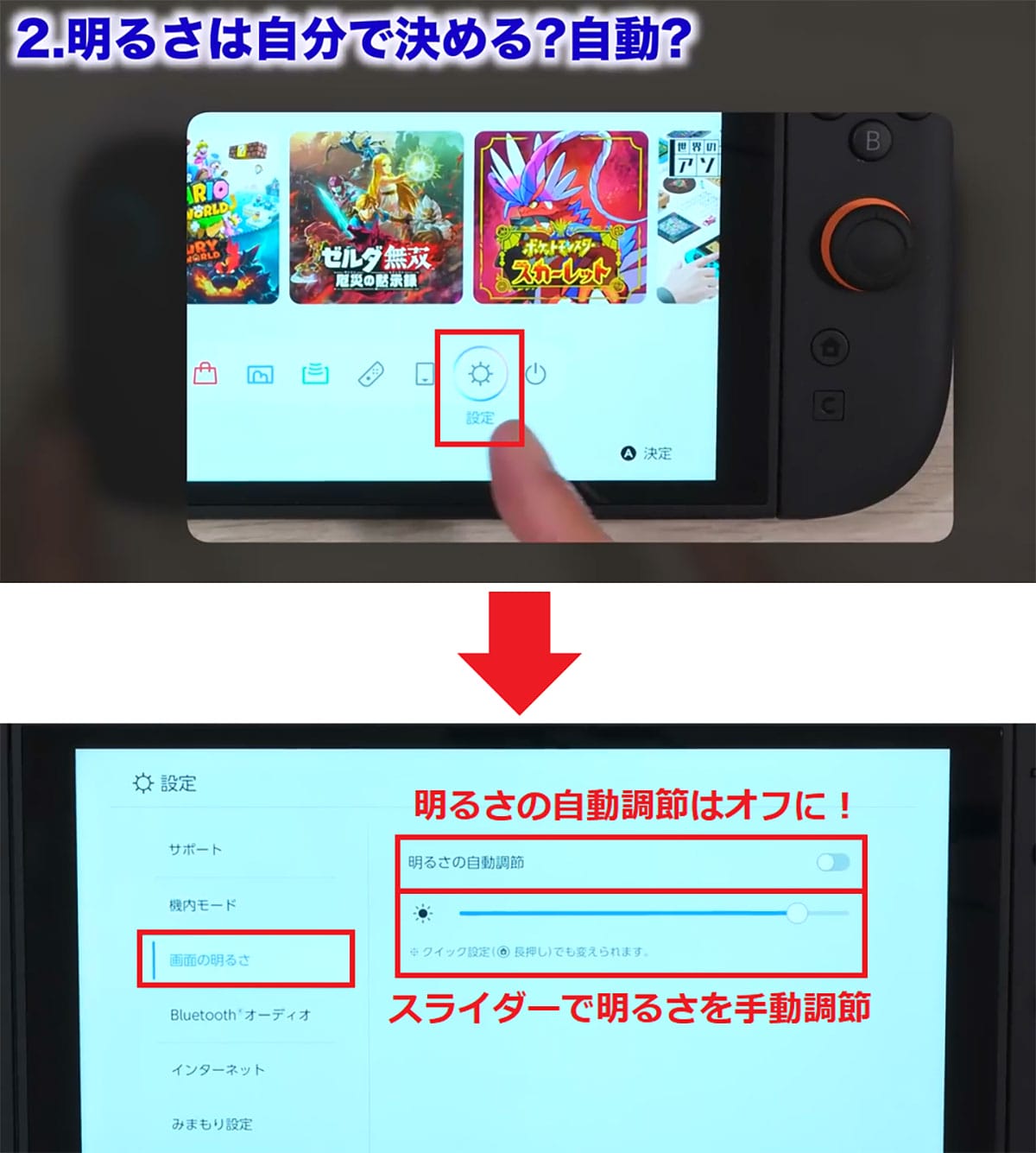
【3】Switch 2でもAirPodsなどを使おう!
Switch 2では、BluetoothでAirPodsなどのワイヤレスイヤホンも使えます。たとえば、AirPods Pro 2であれば、ほぼ遅延がなくてゲームも凄く快適に遊べますよ。
今回はAirPods Proで手順を説明しますが、まず「登録する」をタップしてから、AirPods Proの蓋を開けてペアリングボタンを長押しします。すると、Switch 2のほうでAirPods Proを認識しますので、これを選択すればすぐにBluetoothでつながりますよ。
もちろん、ノイズキャンセル機能も使いながらゲームを遊べるので、ぜひ、自分のワイヤレスイヤホンなどを活用してみてください。
AirPods ProをSwitch 2とBluetoothで接続する手順

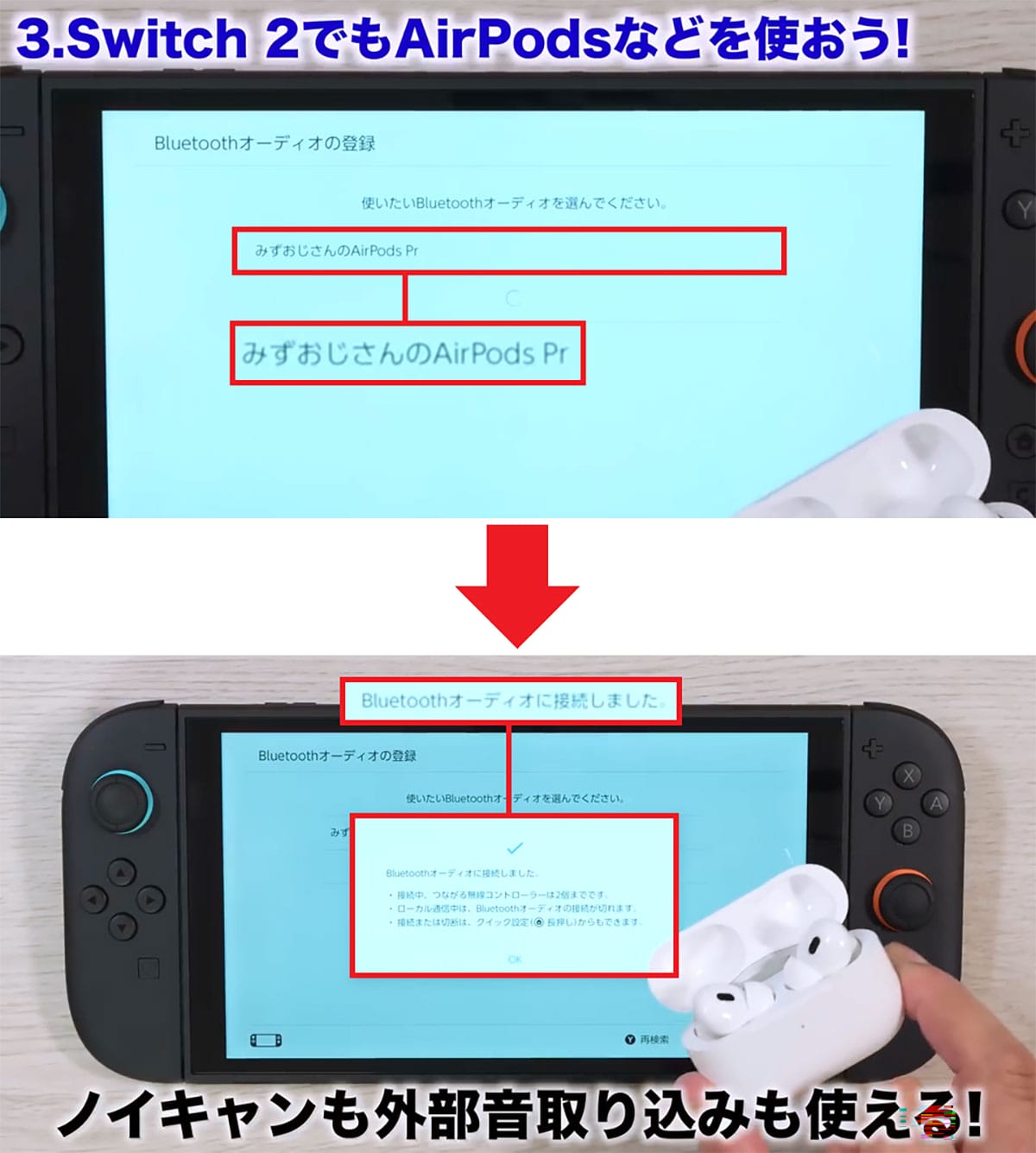
【4】文字が小さい、見えない場合はココで変更!
もし、Switch 2の文字が小さくて見えにくい人は、設定の「アクセシビリティ」を開いて、「文字の大きさ」や「太い文字」などをオンにして見やすい文字に変更しましょう。
さすがに、文字の大きさを「最大」にすると逆に見づらくなりますが、そこは自分の好みで調節してみてくださいね。
Switch 2の文字を見やすくする手順
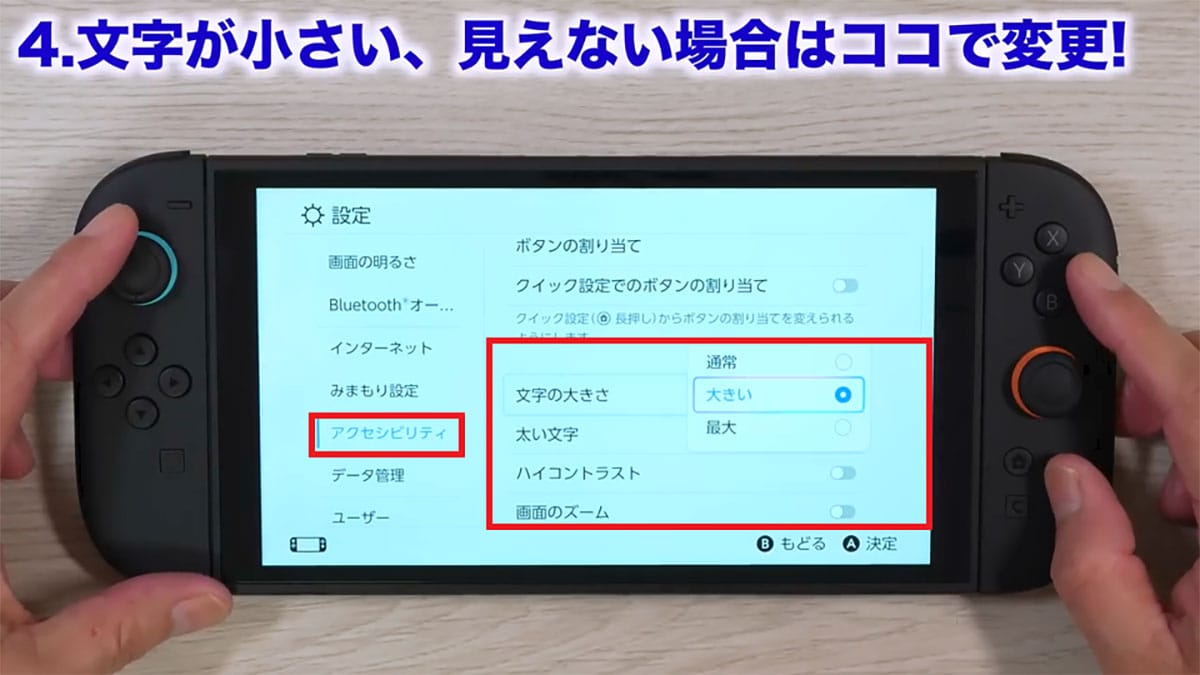
【5】画面をズームして楽しむ方法
Switch 2で面白いのが「画面のズーム」機能。実はこれ、Switch 1からあるんですが、これをオンにしておくと、ホームボタンをカチカチと2回押したとき画面が拡大されます。
ズームの具合も「Y」と「X」ボタンで調整できますが、意外と知らない人も多いんじゃないでしょうか?
また、ズームにしたままもう1回ホームボタンを押すとズームが固定できます。たとえば、『マリオカート』で4画面表示しているときにズームにすると便利ですよね。
元に戻したいときは、ホームボタンを2回カチカチと押せばズームが終了します。
画面をズームする手順
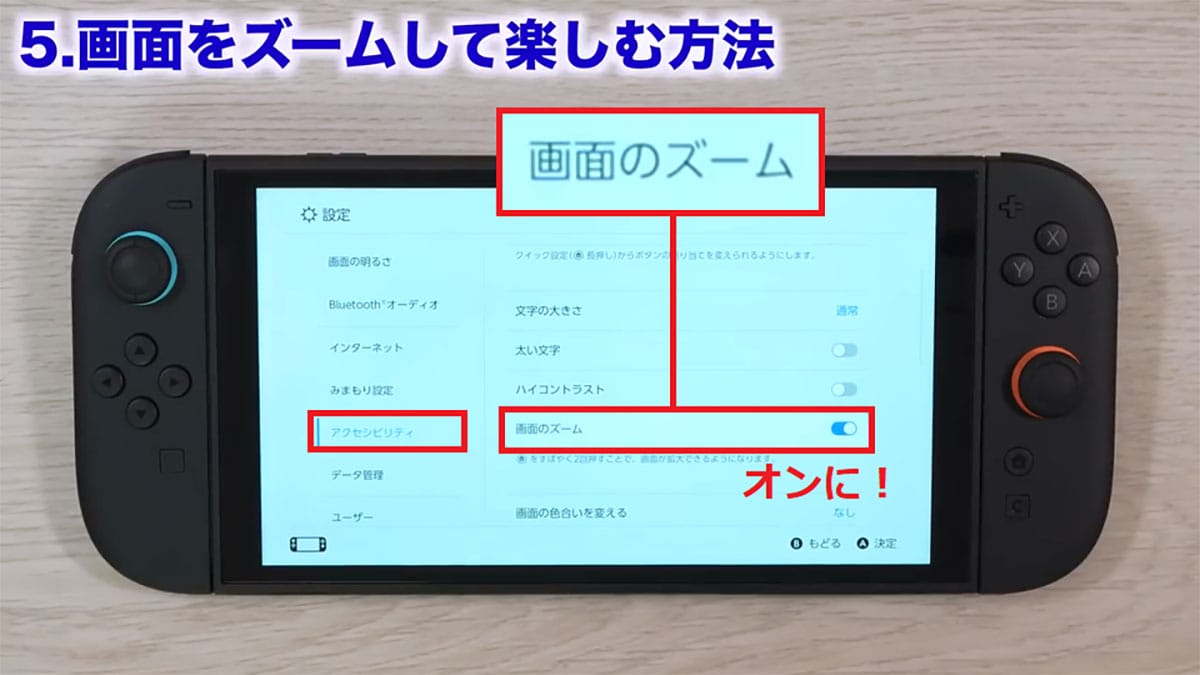

【6】無駄なデータは削除しておこう
Switch 1からデータ移行すると無駄なソフトが入っていたりしますよね。そのようなときは、「まとめてソフトを消去」でデータを削除してしまいましょう。
まとめてソフトを消去では、内蔵メモリーだけでなくSDカードの状況も分かります。基本的に、容量が大きい順にゲームが並んでいますが、画面をスクロールして、あまり遊んでいない容量の大きいゲームを探してみましょう。
不要なゲームを見つけて「消去する」をタップすると、確認画面が表示されます。もし、HOMEメニューにアイコンだけ残したい場合は、「HOMEメニューにアイコンを残す」にチェック入れてから「消去する」をタップすればOKです。
不要なゲームデータを削除する手順
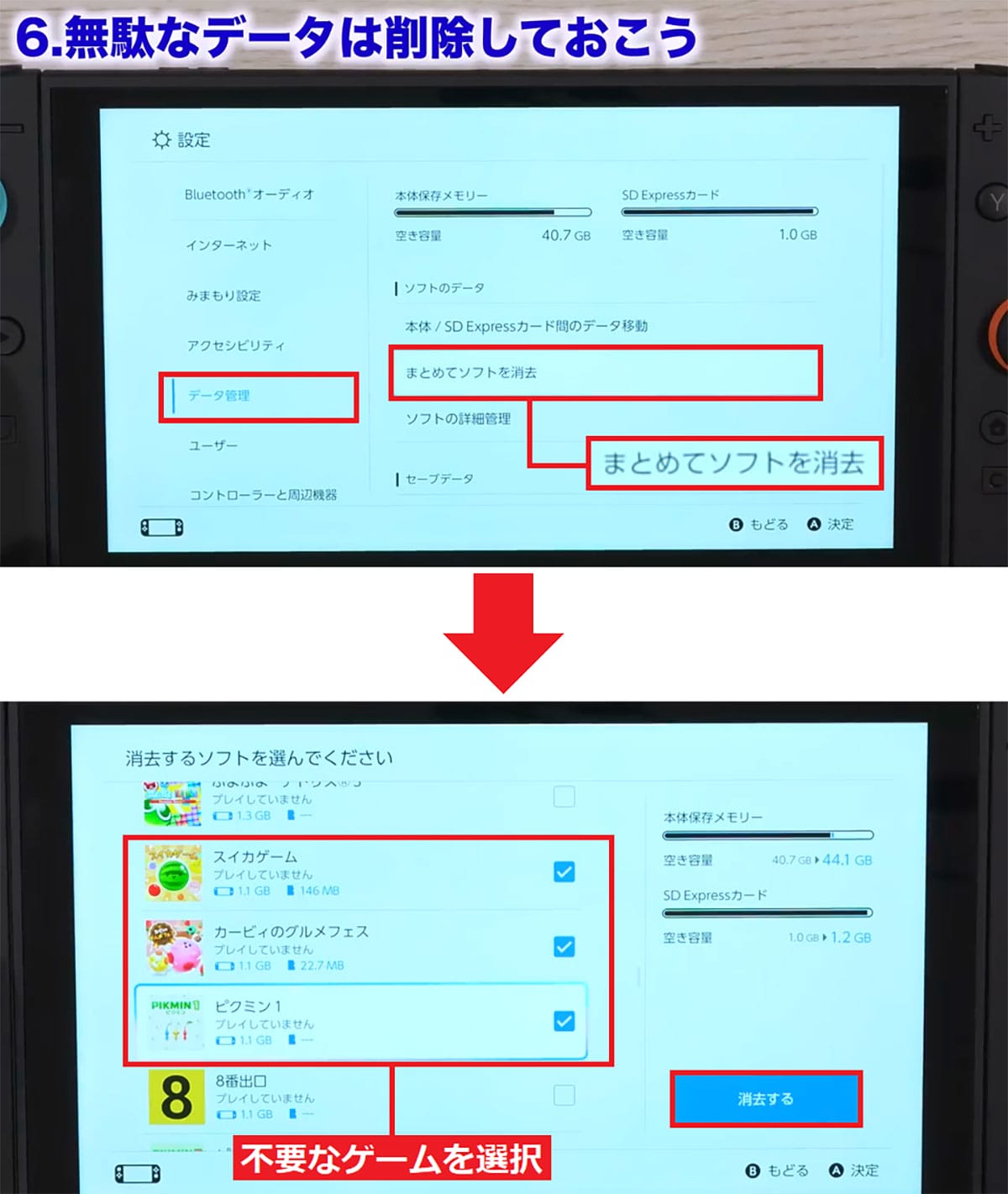
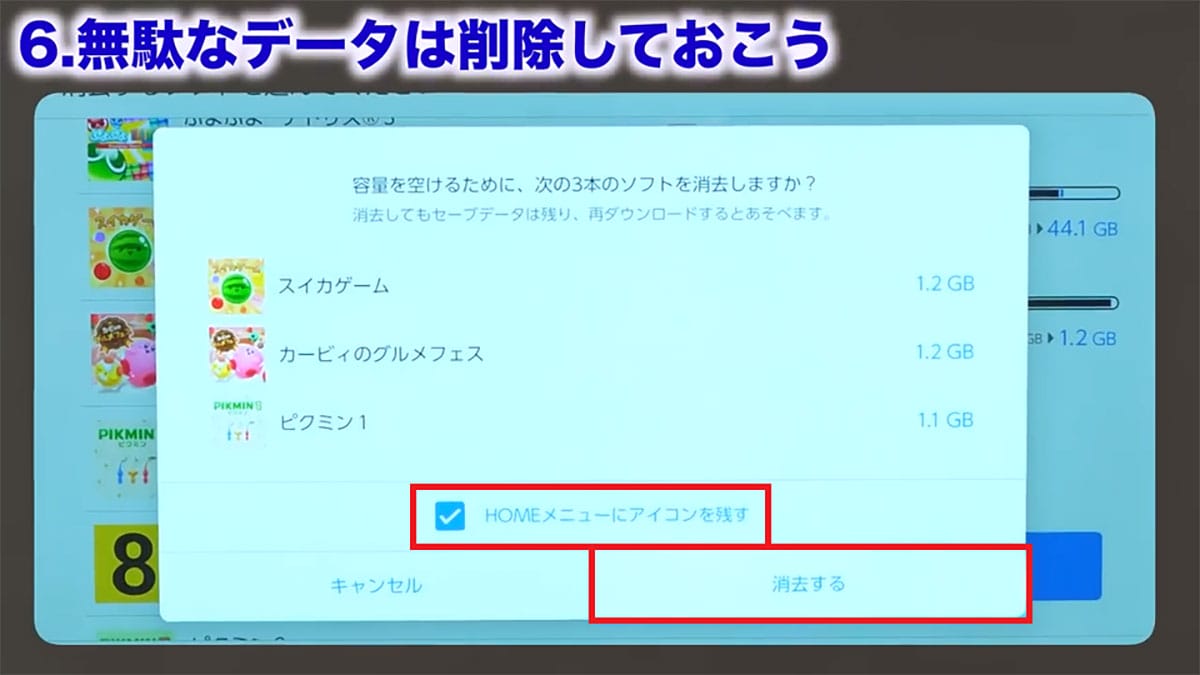
【7】ゲーム起動時のユーザー選択を飛ばす方法
続いては「ユーザー」の「選択画面をスキップ」です。これはあまり見たことない人が多いと思うんですが、ゲームを開始するときにAボタンを押すと、必ず「だれがソフトをあそびますか?」と表示されますよね。
ユーザーが複数いる場合は仕方ないんですが、自分だけなら面倒なだけです。
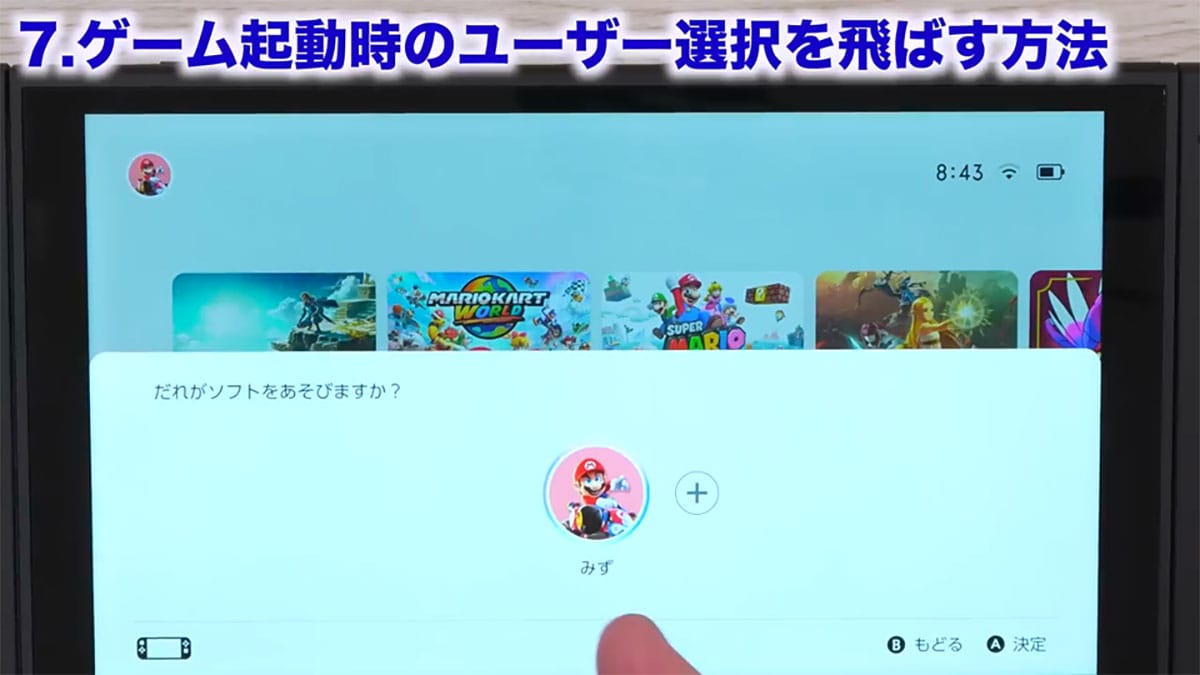
そのような場合は、設定の「ユーザー」で「選択画面をスキップ」をオンにしておくと、ユーザー選択画面が表示されなくなって快適ですよ。
ユーザーの選択画面をスキップする手順
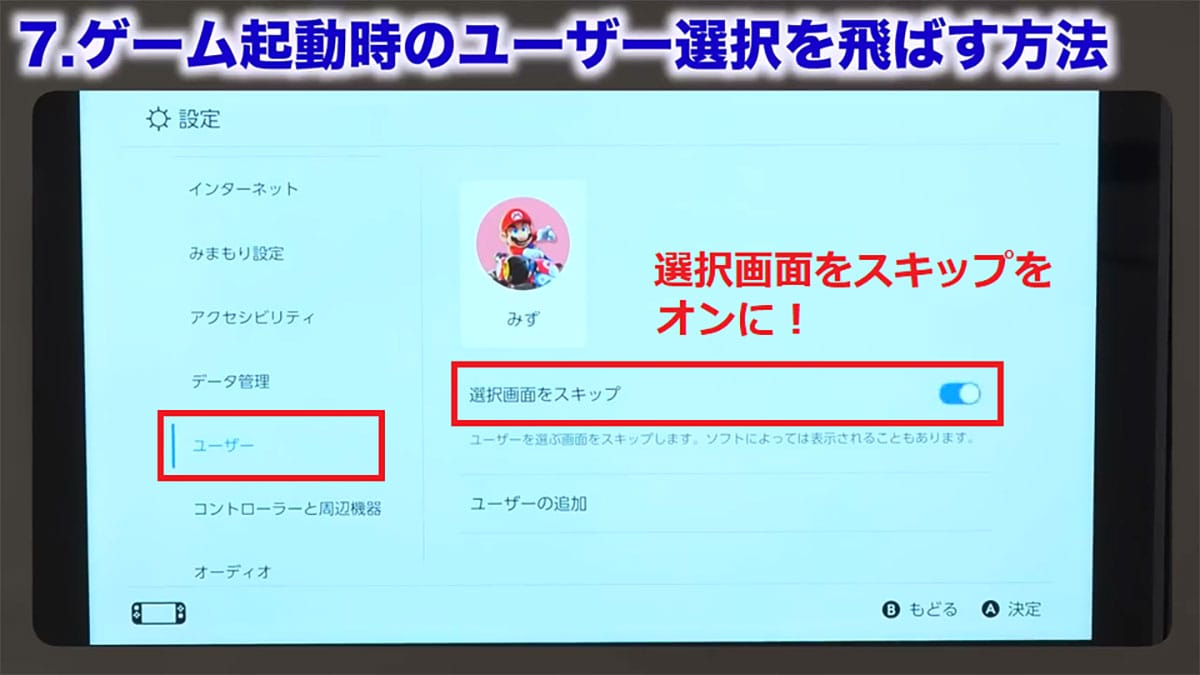
【8】追加ボタンを上手に使おう!アイデア解説
次は、「Switch 2 Proコントローラー」や「Switch 2充電グリップ」を使っている人限定の技です。
実は、これらのグリップの裏には「GL」ボタンと「GR」ボタンが追加されており、自分の好きなボタンを割り当てられるんですね。
コントローラーで複数のボタンを同時に操作するのは大変なので、裏の「GL」「GR」ボタンが使えると、操作が楽で素早くできます。

ただし、この設定はゲームを起動していないとできません。まず、ゲーム起動中にホームボタンを長押しするとメニューが表示されるので、ここで「GL」ボタンか「GR」ボタンを選択。次に、割り当てたいボタンを押せばOKです。
「GL」「GR」ボタンに好きなボタンを割り当てる手順
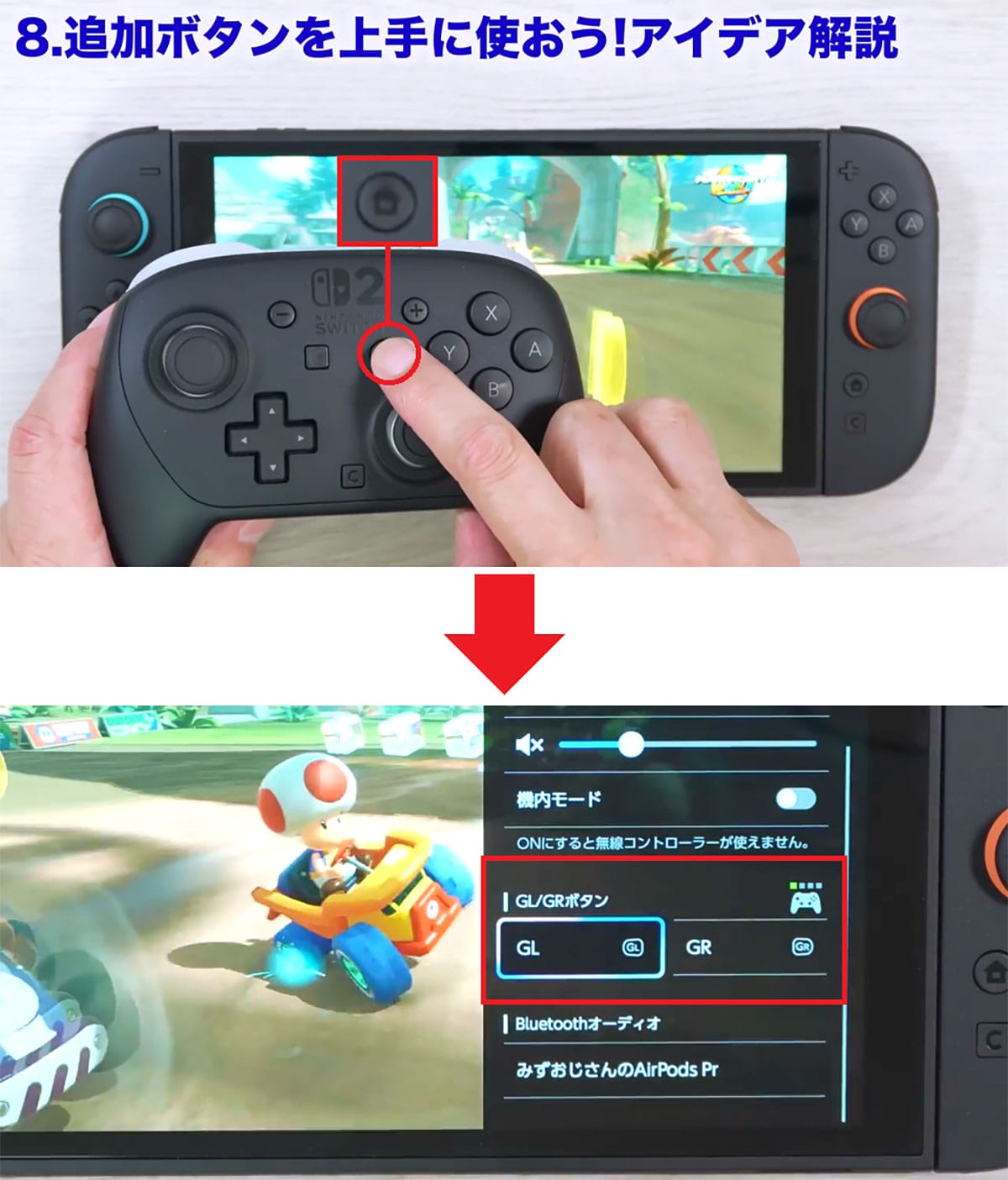

【9】マウスの動作は自分好みに設定!
Switch 2では新たに「マウス」が使えるようになりました。マウスとして使うには、Joy-Conを外して縦に持てばいいんですが、実は、マウスポインターの速さを変えることができます。
設定方法は、設定の「コントローラーと周辺機器」を選択。すると、「マウスポインターの速さ」が表示されるので、「はやい」に変更してみましょう。
これにすると、少し動かしただけでスッと動きますが、逆に遅くすることも可能となっています。
マウスポインターの速さを変更する手順
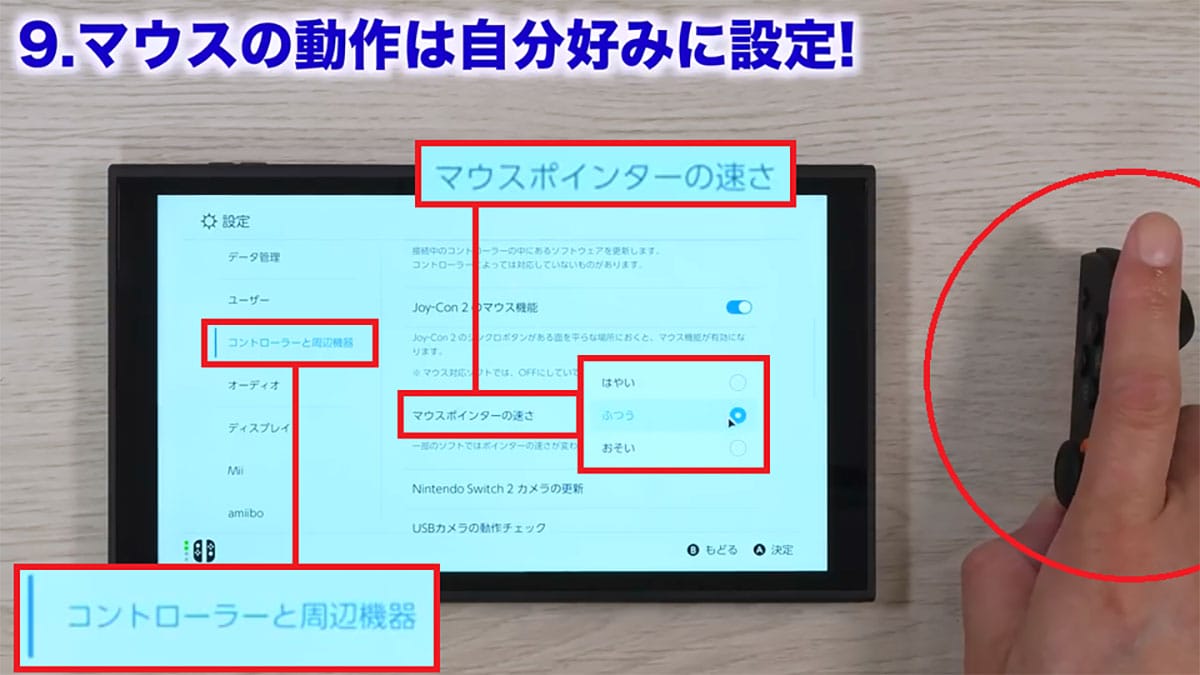
【10】HDR画面は暗い?! 調整はココでしよう!
Switch 2では、本体の画面もテレビに映した画面も「HDR(ハイ・ダイナミック・レンジ)」という機能に対応しています。
このHDRをオンにすると、基本的には色合いを広く出して画面がキレイに見えるんですね。
もちろん、ディスプレイ側でも調整可能ですが、それは面倒なので、Switch 2の設定にある「ディスプレイ」で「HDR出力」をオンにしましょう。
基本的に、新しいディスプレイはHDRをオンにしておけばいいんですが、古いディスプレイでは暗くなってしまうこともありますので、その場合はHDRをオフにしましょう。
設定の「ディスプレイ」で「HDR出力」を選択し、ここでAボタンを押すと「常にON」「対応ソフトのみON」「OFF」が選択できます。ゲームを表示しながら、状況に合わせて適切なものを選びましょう。
HDRの設定を変更する手順
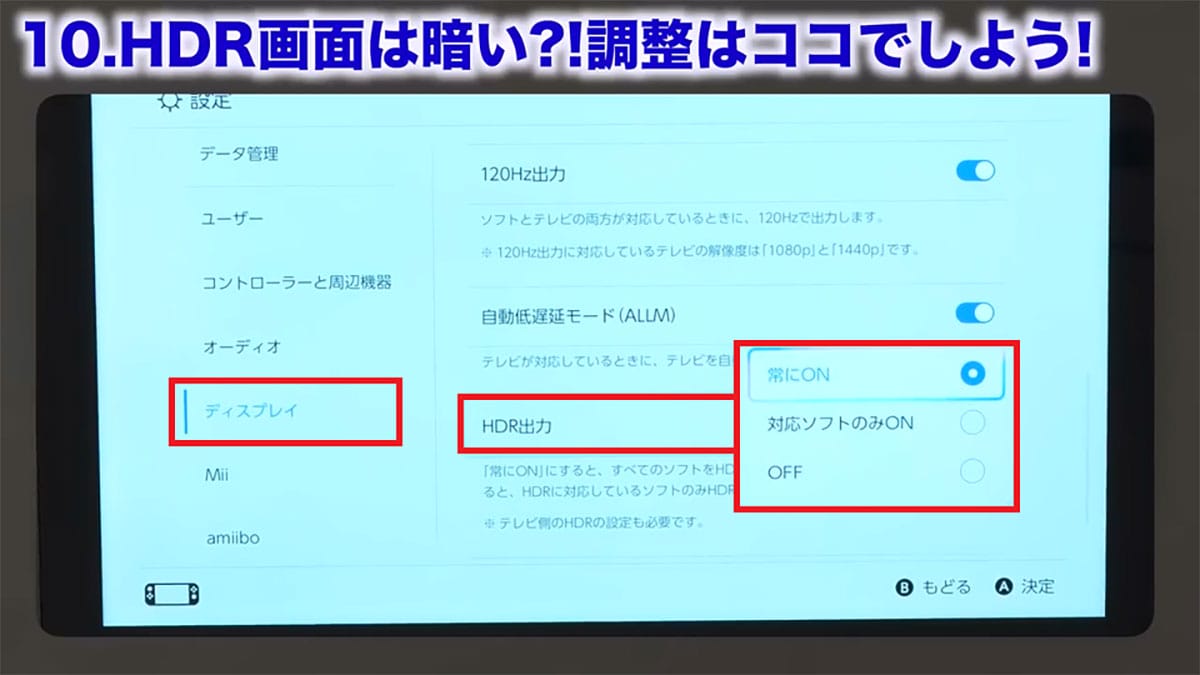
【11】スリープ設定でバッテリーをちゃんと管理!
続いてスリープの設定です。「本体画面であそぶときの自動スリープ」が10分の場合は、Switch 2に触らない時間が10分続くと、画面が自動的に落ちてスリープに入ります。
その下の「テレビであそぶときの自動スリープ」も自動的にスリープする機能ですね。
私は、Switch 2を触らないときはすぐにスリープにして欲しいので、1分に設定していますが、そのほうがバッテリーも節約できますよね。
自動スリープを設定する手順
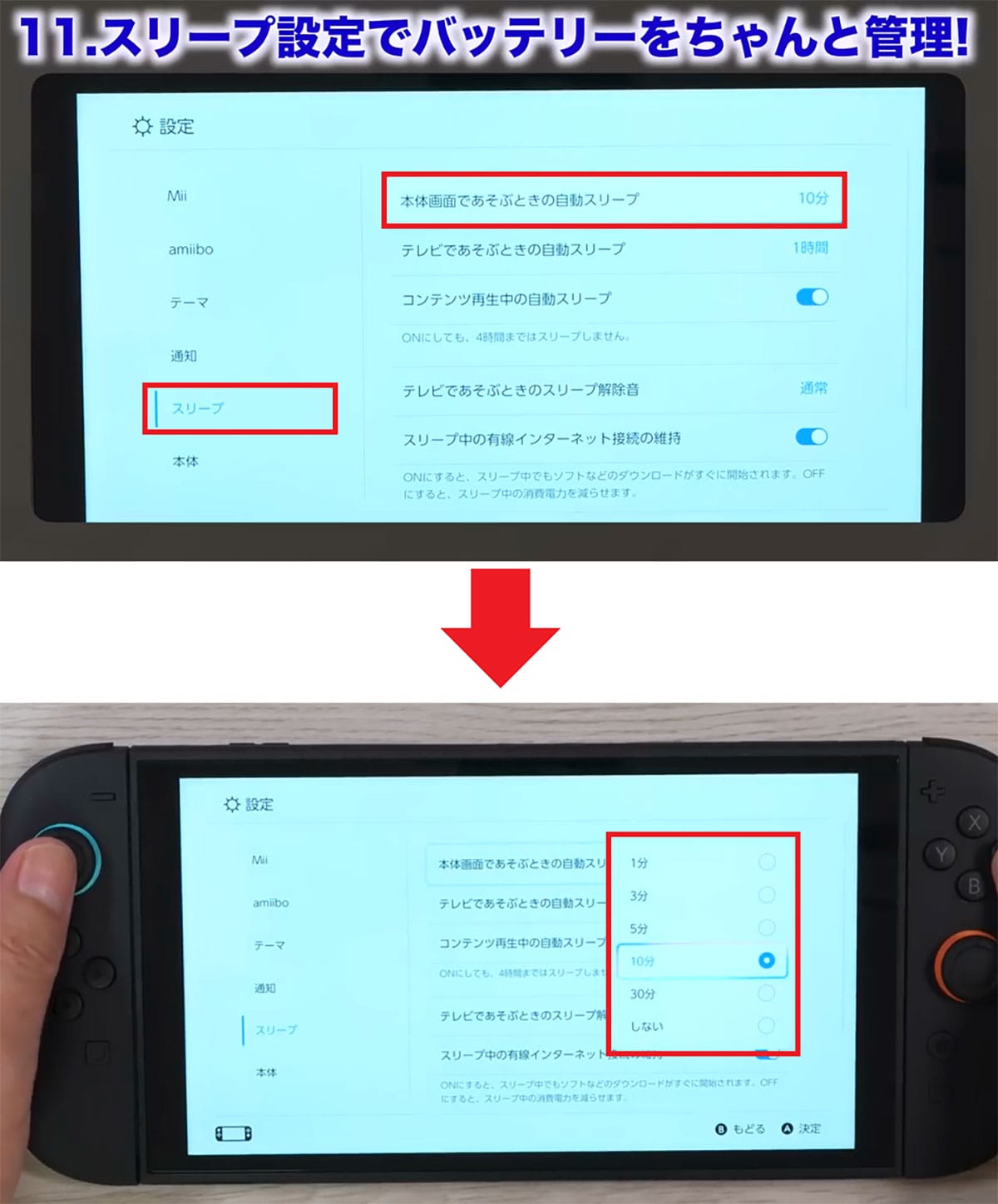
【12】バッテリー残量を画面に表示しよう!小技も紹介
Switch 2の設定の「本体」には「バッテリー残量の%表示」があります。このスイッチがオフになっている場合は、ホーム画面右上の電池マークをタップしないと%が表示されません。
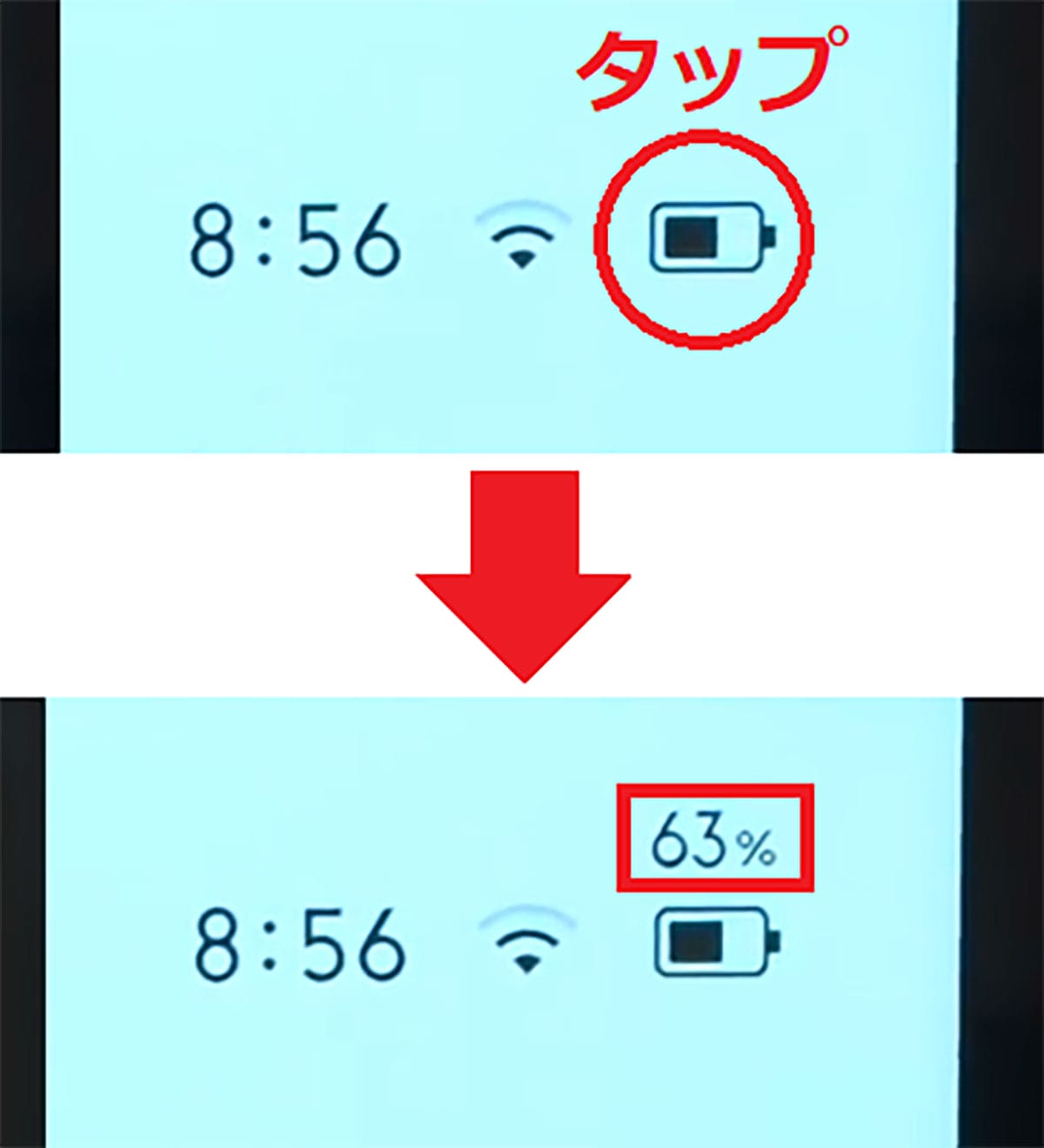
もし、常に%を表示しておきたい人は、先ほど紹介した「バッテリー残量の%表示」をオンにしておきましょう。
バッテリー残量の%を常に表示する手順
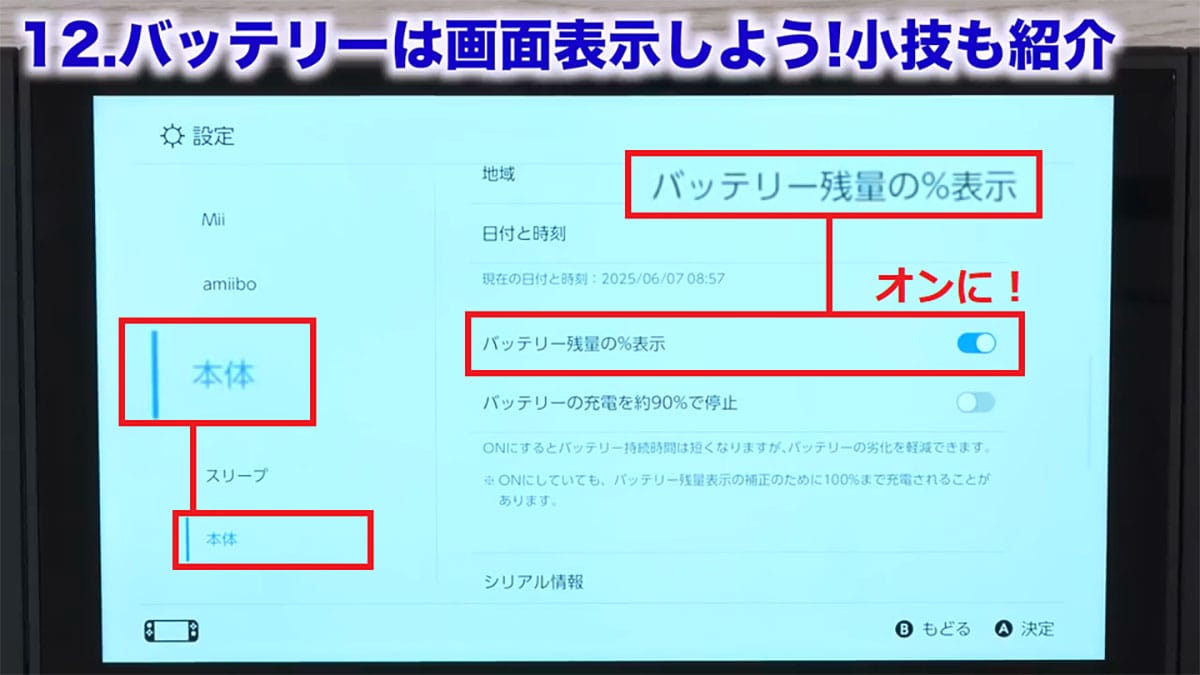
【13】バーチャルゲームカードは挿さなくても動く?!
2025年4月30日から、Switchには「バーチャルゲームカード」が搭載されています。これはニンテンドーeショップなどで購入したゲームなどをゲームカードのように管理できるもの。Switch本体にセットすれば遊べます。
Switch 2のメニュー画面にも「バーチャルゲームカード」ボタンがあり、ここを開くと自分の持っているゲームがズラッと表示されますが、これはバーチャル(仮想)なので、ほかSwitch本体に貸し出すことができるんですね。
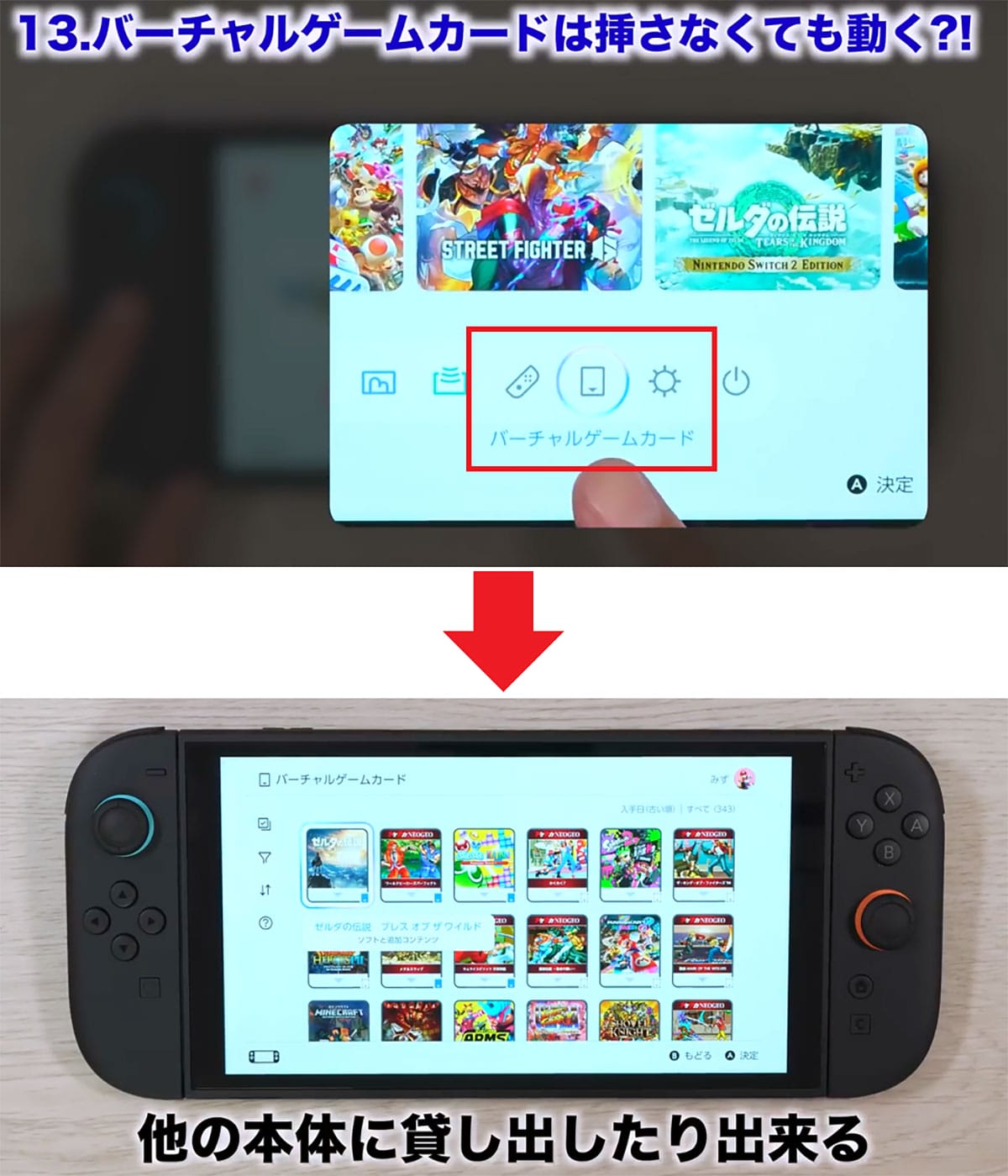
基本的に、ひとつのバーチャルゲームカードは同時に1台のSwitch本体にしかセットできませんので、本来、ほかのSwitchで遊ぶときには、バーチャルゲームカードをセットし直さないといけません。
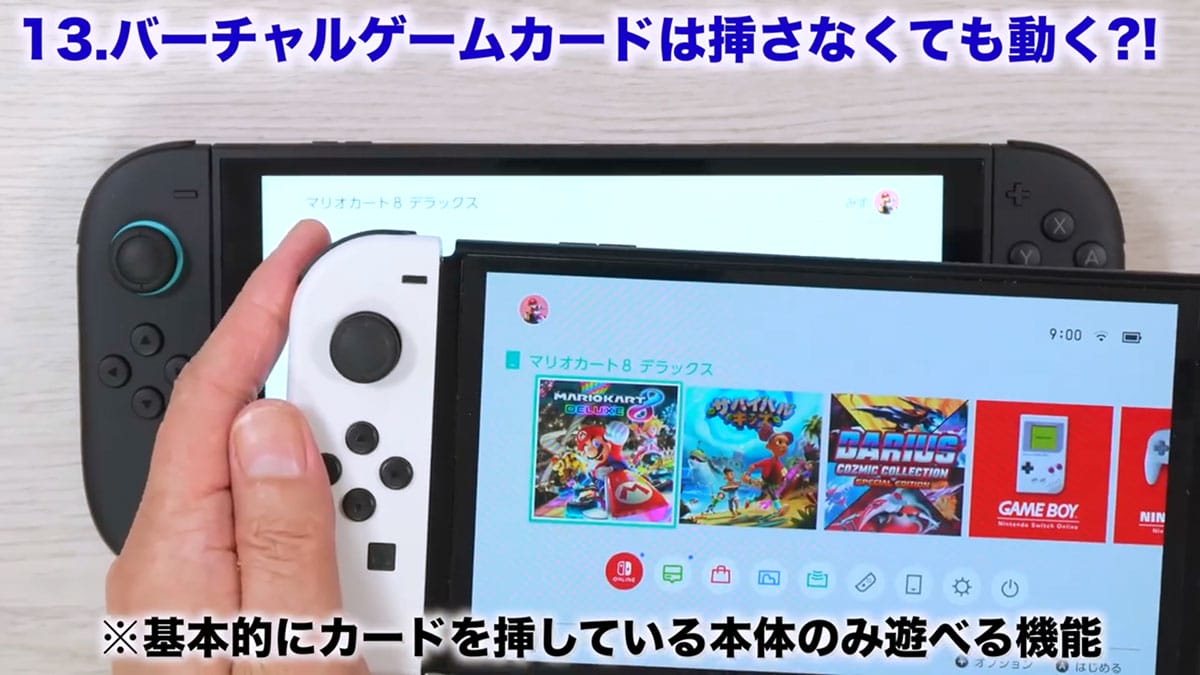
ところが、「オンラインライセンス」という仕組みを使うと、本体にカードを挿していない状態でも遊ぶことができるんですね。
たとえば、『マリオカート8 デラックス』のバーチャルゲームカードはSwitch 1のほうに挿してあり、Switch 2本体にカードがなくても、しっかり遊ぶことができます。
設定方法は、まず、ホーム画面左上の「ユーザー」をタップ。次に、「ユーザー設定」を選択したら「オンラインライセンスの設定」をAボタンを押して確定すればOKです。
もちろん、どちらのSwitchもネットに接続していないとこの機能は利用できません。また、ひとつのゲームを同時に複数のSwitchで遊ぶことはできません。
オンラインライセンスを有効にする手順
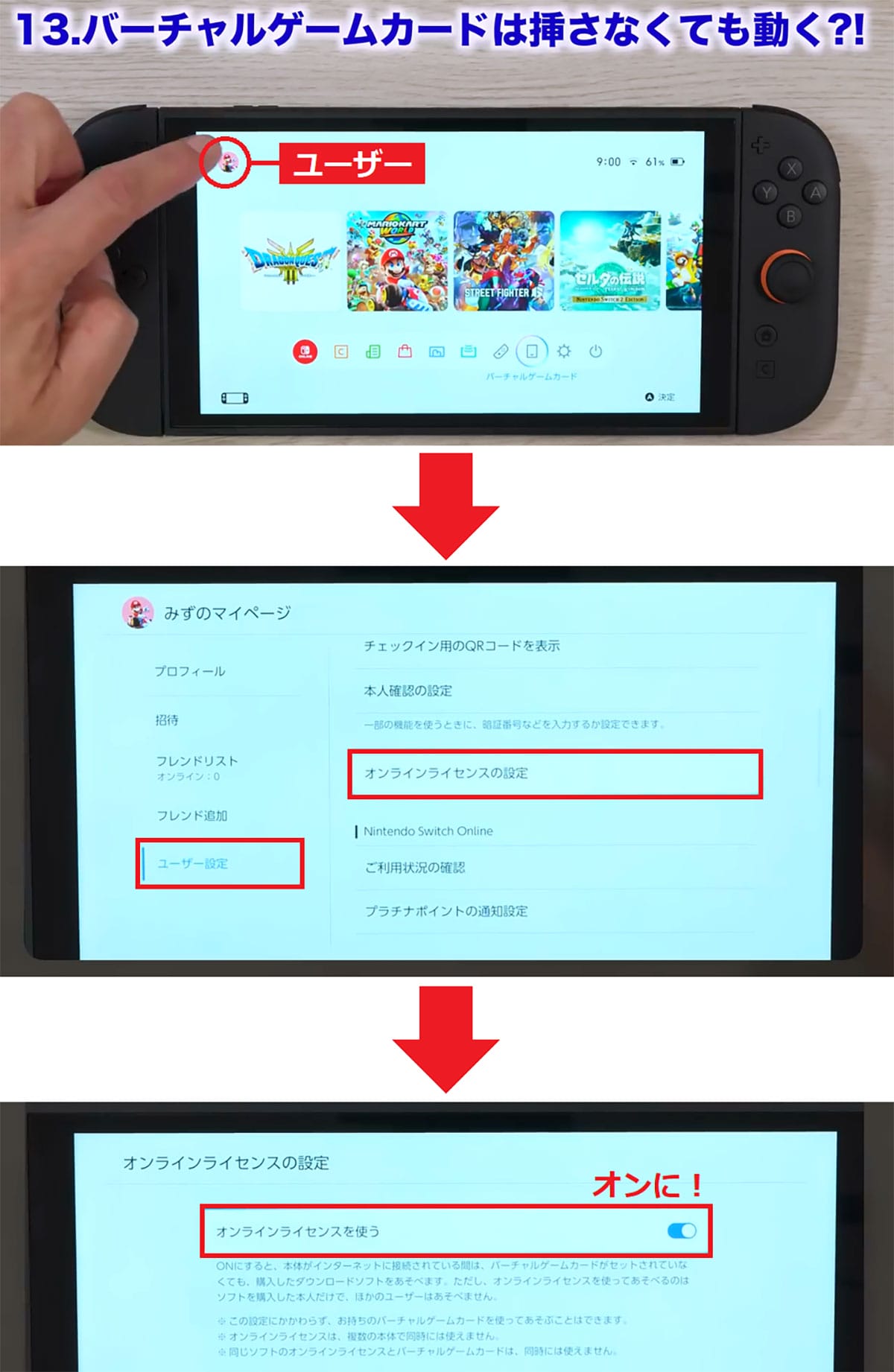
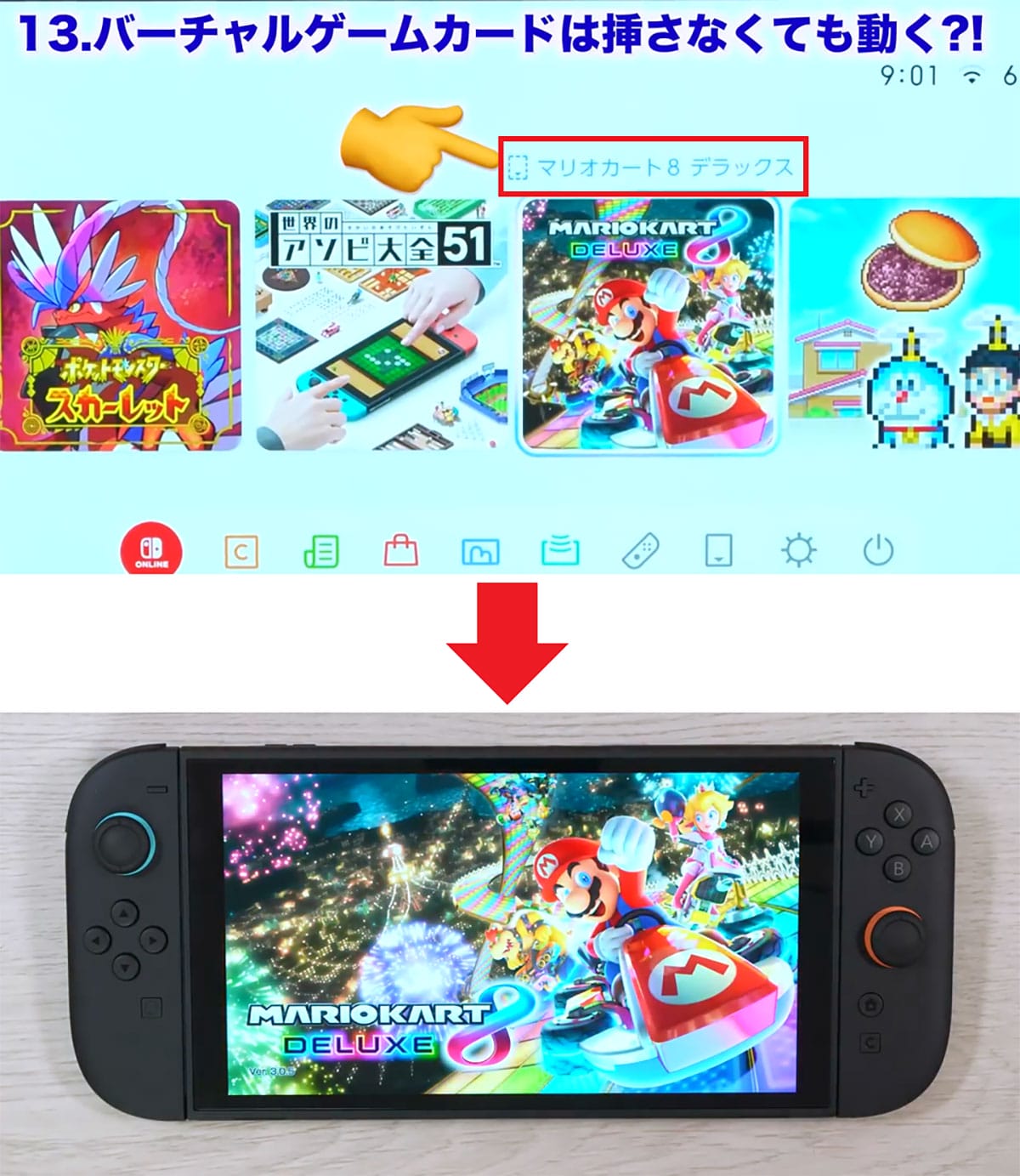
【14】ダウンロードの仕組みを理解して遊ぶ!
Switch 1からSwitch 2にデータ移行したときや複数のゲームを購入したときは、ダウンロードの仕組みを理解しておくのが重要です。
まず、Switchはひとつずつしかゲームをダウンロードできないことを覚えておきましょう。たとえば、『SONIC』がダウンロード中になっていると、ほかのゲームはまったくダウンロードされません。
この状況で、最初に『アクトレイザー』で遊びたいというときは、どうすればいいのでしょうか?
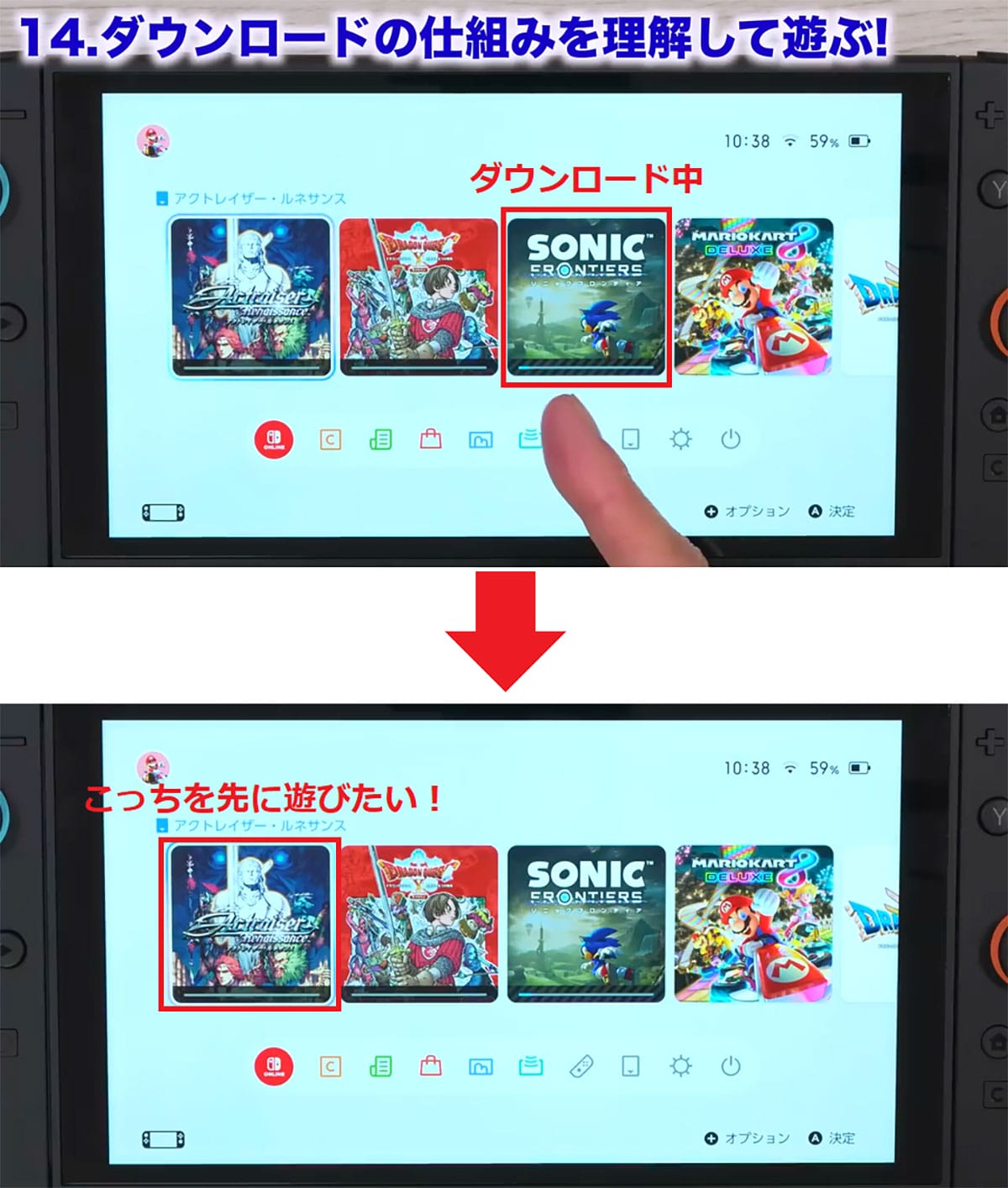
そのようなときは、『アクトレイザー』にカーソルを合わせてAボタンを押すと、「ダウンロードオプション」が表示されます。
次に、これを選択して「このソフトを最初にダウンロードする」をタップしましょう。これで、『アクトレイザー』のほうが先にダウンロードされますよ。
ただし、ダウンロード中にオンラインゲームを遊んでしまうと、ゲームのダウンロードは中止されてしまうので注意してください。
ほかのゲームを優先してダウンロードする手順
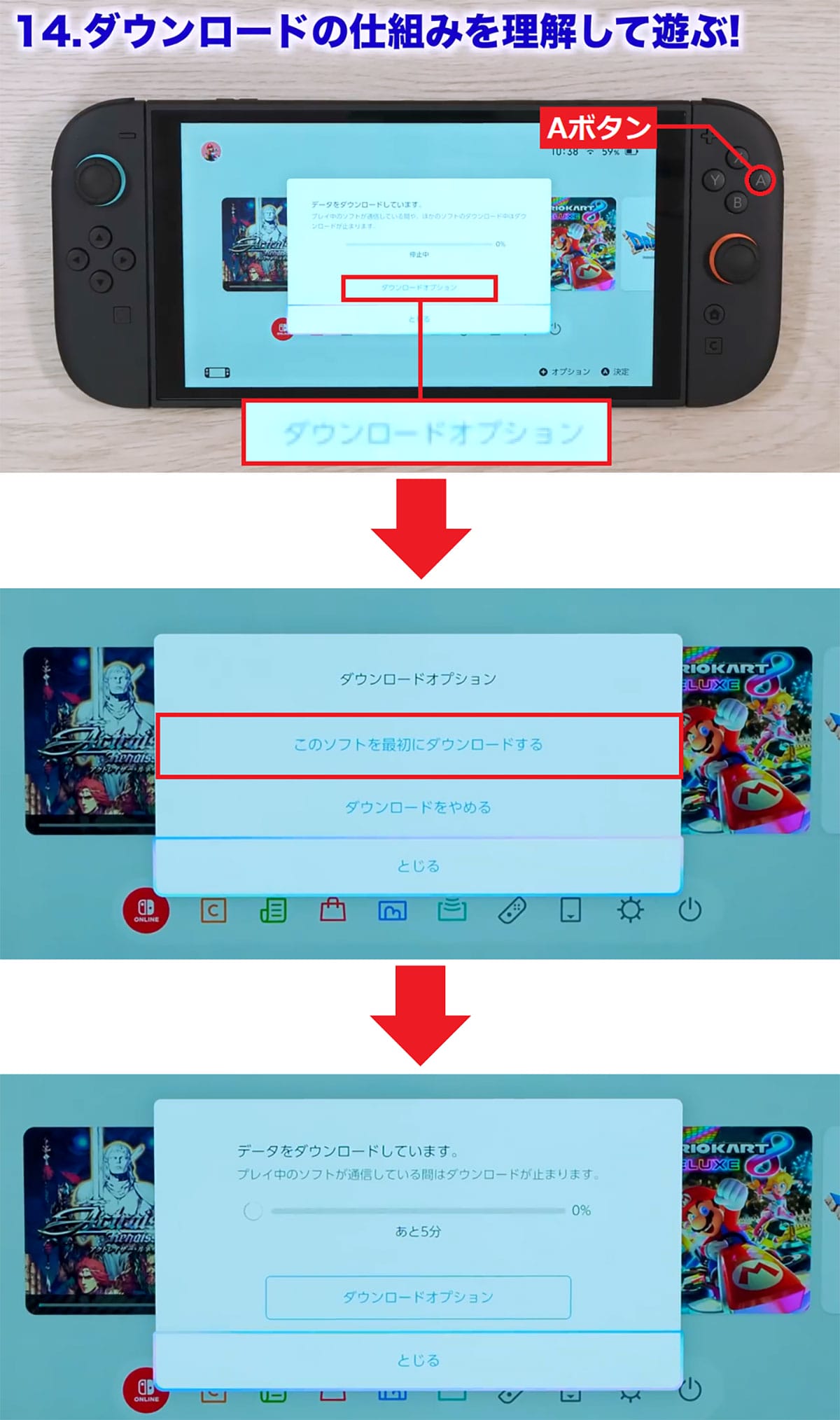
【15】ソフトは探さずグループでまとめよう!
Switch2にたくさんゲームがあると、遊びたいゲームを探すのも一苦労ですよね。そのようなときはグループでまとめておくのがオススメ。
まず、Switch2でホーム画面右側にある「もっとみる」をタップすれば、自分のゲームが一覧表示されます。
この画面の上には「グループ」があり、Rボタンを押すとグループに移動できます。私の場合は「スト2シリーズ」「ゼルダシリーズ」などのグループを作成しています。
今回は「Switch 2」というグループを新たに作成してみましょう。まず「グループ」画面の「+」マークを押したら、グループにまとめたいゲームを選択。続いて画面右下の「つぎへ」をタップします。
すると、選択したゲームが表示されますが、ここでは表示順も変更できます。よく遊ぶソフトを頭に移動して「つぎへ」をタップしたら「名前」を付ければ完了です。今回は「Switch 2」と入力しました。
ゲームのグループを作成する手順
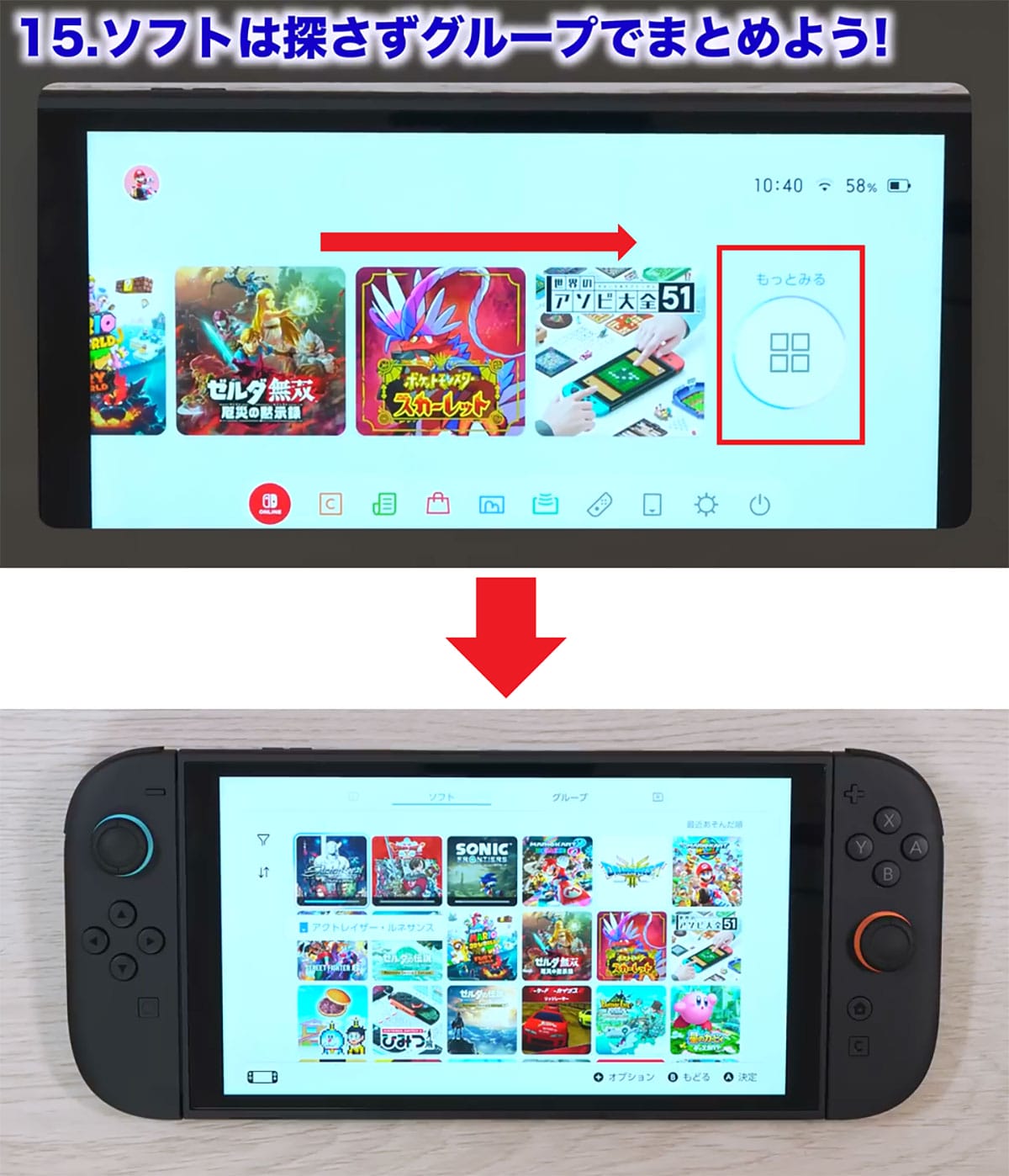
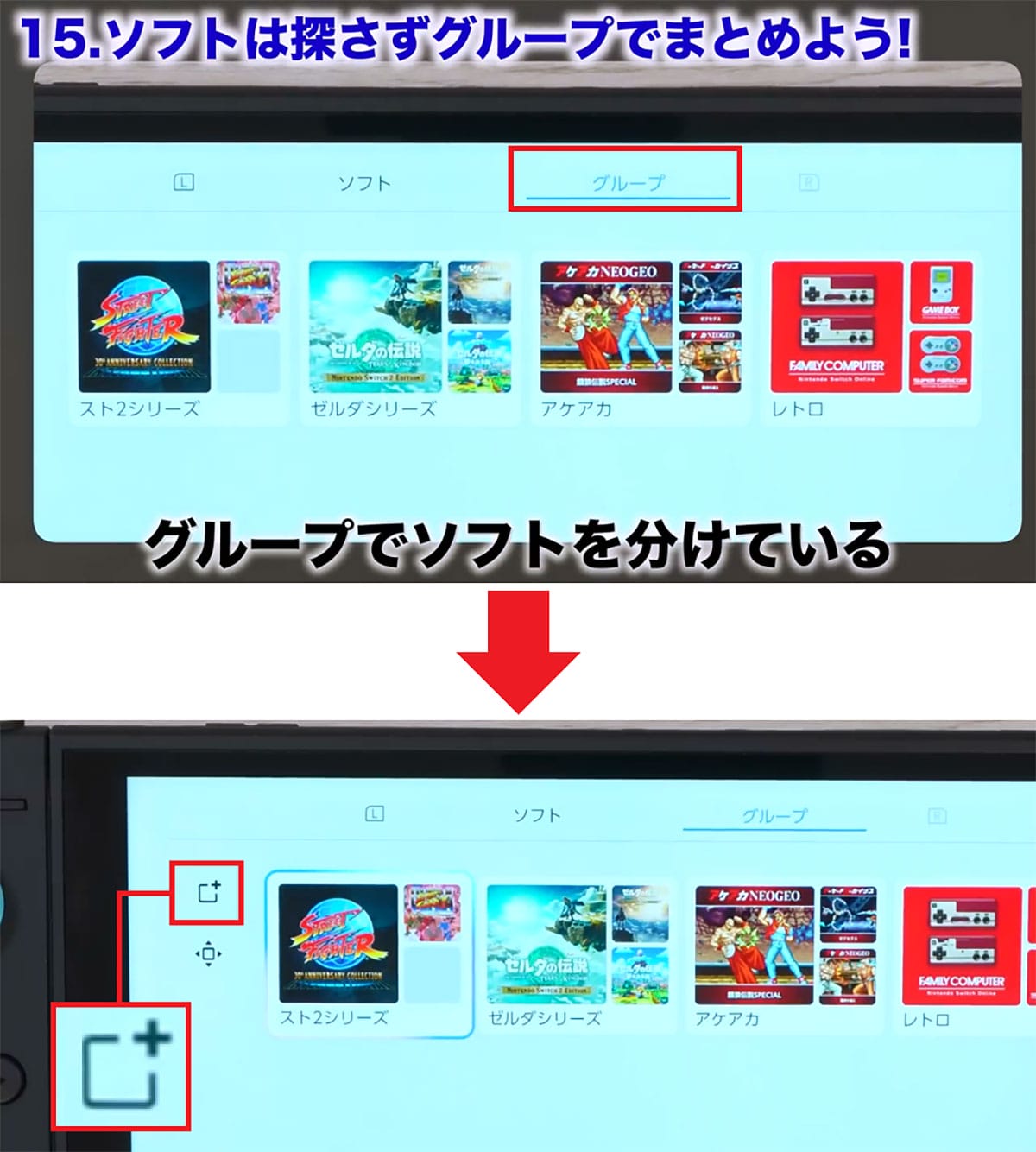
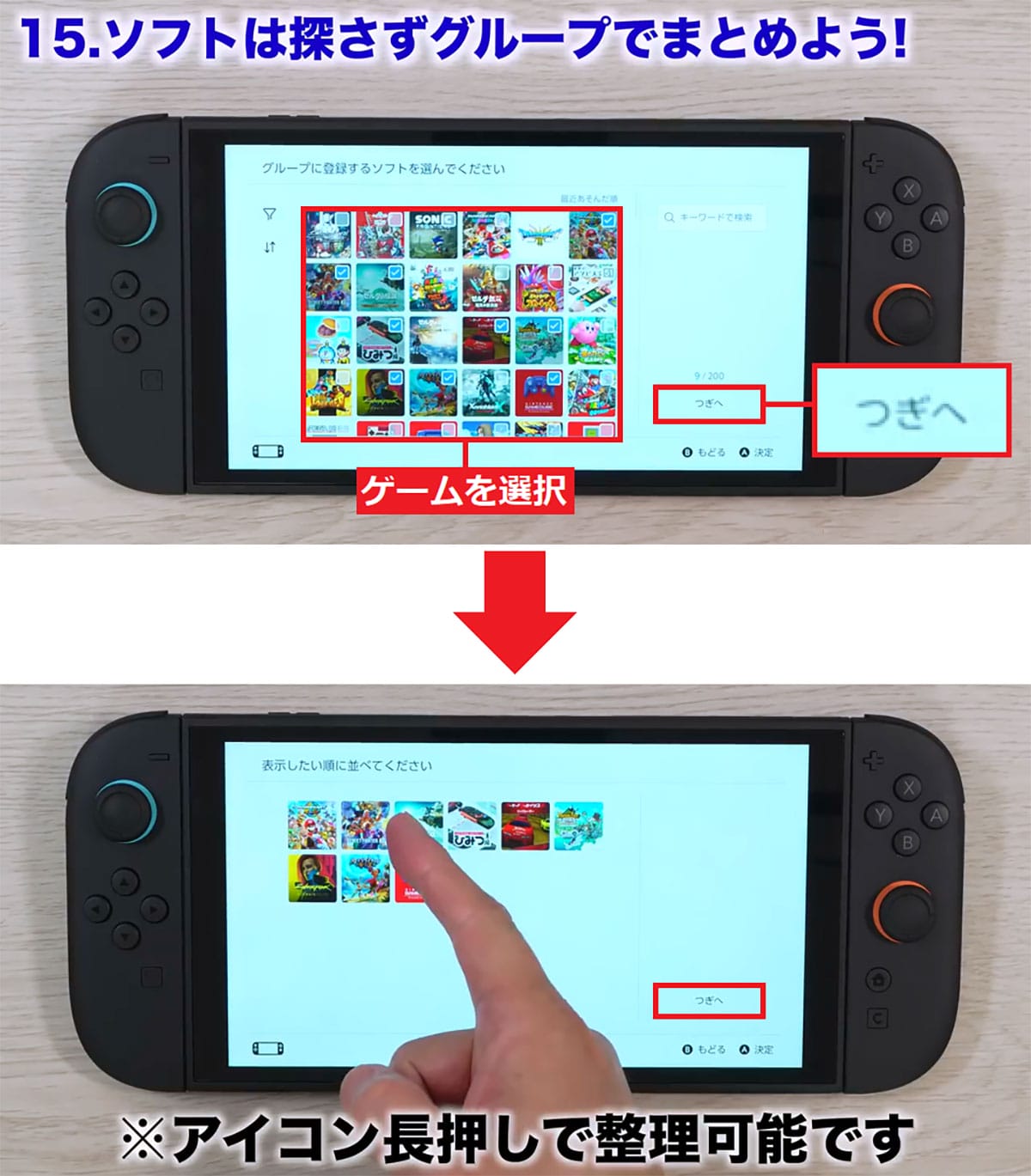
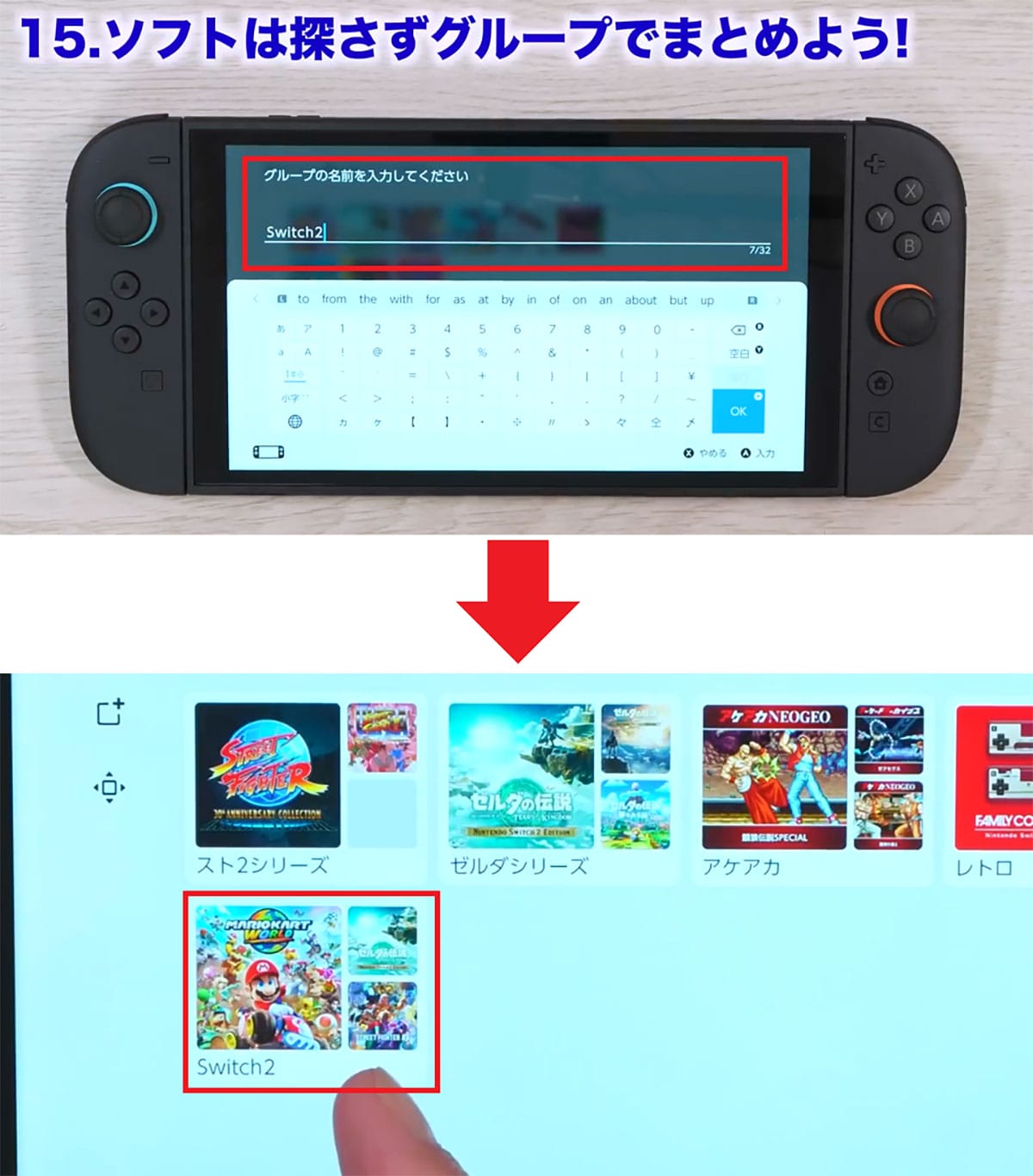
こちらのチャンネルでも解説しています。